La creazione di regole per distribuire documenti in percorsi specifici in Microsoft SharePoint Server 2010 consente di semplificare e velocizzare il processo di archiviazione dei record nelle rispettive raccolte o cartelle di SharePoint. Un componente fondamentale per la gestione dei record, la creazione di regole per la distribuzione dei record fa anche parte dei processi di pianificazione dei file. È possibile abilitare qualsiasi sito di SharePoint per la distribuzione dei documenti. In questo articolo vengono illustrate le procedure per creare regole per l'organizzazione e la distribuzione dei record in SharePoint Server.
Nota: È innanzitutto necessario abilitare la caratteristica Content Organizer e quindi configurare questo componente per la distribuzione dei record. La caratteristica Content Organizer può essere attivata solo a livello di sito. Per ulteriori informazioni sulla configurazione di Content Organizer, vedere i collegamenti nella sezione Vedere anche.
Contenuto dell'articolo
Panoramica
I documenti aziendali provengono da molte origini diverse ed è spesso necessario archiviarli con modalità idonee al fine di ridurre i rischi di violazione di normative o altri vincoli legali. Dopo aver configurato Content Organizer per la distribuzione dei record, è possibile definire e programmare regole specifiche di Content Organizer che consentono di gestire automaticamente l'archiviazione dei record in base a regole e requisiti aziendali univoci.
In combinazione con l'utilizzo dei tipi di contenuto, la creazione di regole per la distribuzione automatica dei documenti in un archivio aziendale centralizzato consente di evitare la necessità di caricare manualmente documenti o altri elementi in una raccolta o una cartella. Gli utenti compilano criteri predeterminati per ogni documento e il documento viene quindi distribuito alla raccolta o alla cartella corretta in base alle regole di distribuzione predefinite. Le regole di Content Organizer sono archiviate in un elenco SharePoint.
Content Organizer consente inoltre di monitorare e controllare il numero massimo di documenti che è possibile archiviare in una particolare raccolta. Se un documento viene aggiunto in una cartella della raccolta che prevede un limite massimo di 5000 elementi, ad esempio, Content Organizer creerà automaticamente una nuova cartella e distribuirà il documento in tale cartella.
Origini supportate per i documenti
I documenti distribuiti in cartelle o raccolte specifiche possono provenire da varie origini. Nell'ambito del processo dei gestione dei record, i documenti possono provenire da:
-
Applicazioni client, come Microsoft Word, quando si utilizza la funzione Salva con nome.

-
Caricamento diretto nella Raccolta documenti da organizzare, ovvero una speciale raccolta creata quando si attiva Content Organizer per un sito.
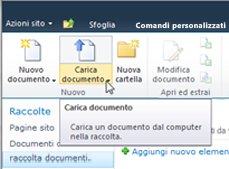
-
Il comando Invia a quando il documento proviene da un altro sito di SharePoint.
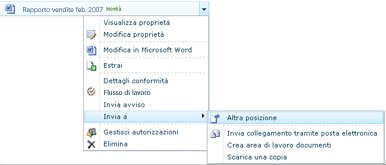
-
Un'applicazione di terze parti tramite un servizio Web.
-
Cartella gestita di Exchange. I messaggi di posta elettronica possono essere gestiti come record e distribuiti come qualsiasi altro documento.
Come determinare la posizione di destinazione della distribuzione
I documenti possono essere distribuiti in un sito Centro record o in qualsiasi altro tipo di sito di SharePoint. La Raccolta documenti da organizzare, creata automaticamente all'attivazione della caratteristica Content Organizer, funge da posizione predefinita per la distribuzione dei documenti che non soddisfano criteri predeterminati. Il processo di distribuzione dei documenti coinvolge vari elementi principali:
Invio tramite servizi Web o posta elettronica Altri siti di SharePoint o altre applicazioni di terze parti possono inviare documenti a Content Organizer. Exchange può inviare documenti tramite posta elettronica a Content Organizer. I documenti o i record di posta elettronica con tipo di contenuto, metadati e regole di corrispondenza corretti vengono inviati automaticamente alla raccolta o alla cartella appropriata.
Raccolte e cartelle di destinazione Gli amministratori del contenuto o i responsabili dei record creano manualmente le raccolte e le cartelle in cui devono essere distribuiti i documenti.
Tipi di contenuto del sito Si tratta di un elemento obbligatorio e gli utenti devono aggiungere manualmente i tipi di contenuto del sito appropriati nelle raccolte di destinazione.
Importante: Content Organizer supporta solo il tipo di contenuto Documento o i tipi di contenuto derivati, pertanto non può essere utilizzato per organizzare elenchi di grandi dimensioni.
Raccolta documenti da organizzare I documenti che non dispongono di metadati sufficienti per individuare una regola corrispondente oppure per i quali non sono disponibili metadati obbligatori vengono inviati alla Raccolta documenti da organizzare in modo che gli utenti possano immettere i metadati necessari. Tutti i tipi di contenuto utilizzati per la distribuzione vengono associati automaticamente alla Raccolta documenti da organizzare. È possibile configurare Content Organizer in modo che tutti i documenti caricati vengano distribuiti temporaneamente alla Raccolta documenti da organizzare. Per ulteriori informazioni sulla configurazione di Content Organizer, vedere Configurare Content Organizer per la distribuzione di record.
Elenco di distribuzione dei documenti Questo elenco consente di creare un piano per l'organizzazione del contenuto nel sito. L'elenco viene utilizzato per creare regole che consentano di assicurarsi che i documenti inviati a un sito vengano distribuiti nella posizione corretta e dispongano delle proprietà corrette. Gli amministratori del contenuto e i responsabili dei record possono visitare questo elenco per creare, gestire e visualizzare le regole di distribuzione.
Il diagramma seguente illustra le modalità di distribuzione di documenti e messaggi di posta elettronica quando questi soddisfano criteri specifici.
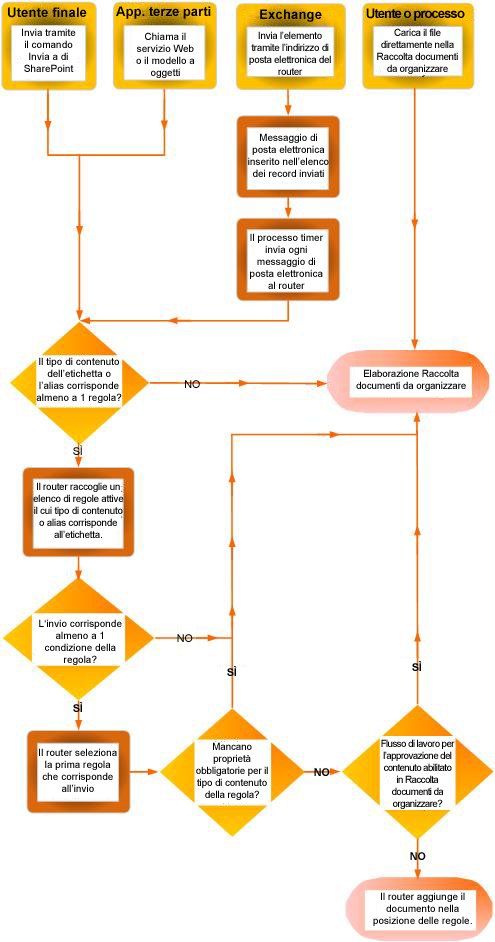
Passaggi iniziali
È necessario completare alcuni passaggi importanti prima di creare regole per la distribuzione dei documenti.
-
Creare le raccolte e le cartelle in cui si desidera distribuire i documenti. Si potrebbero creare cartelle distinte per ogni tipo di documento da distribuire, ad esempio una raccolta specifica per i record di posta elettronica o i fogli di calcolo di Excel. Per informazioni sulla creazione di raccolte, vedere i collegamenti nella sezione Vedere anche.
-
È necessario associare tipi di contenuto ai documenti da distribuire. In questo modo, il tipo di contenuto può essere incluso tra i criteri che determinano la posizione finale di archiviazione di un documento.
Creare regole per la distribuzione dei documenti
Per ogni tipo di record aggiunto all'elenco di distribuzione dei record, è necessario specificare un titolo e una descrizione. Si può inoltre specificare la posizione nel sito per l'archiviazione del record. Per assicurarsi che tutti i record pertinenti vengano distribuiti nella posizione appropriata, è possibile specificare nomi alternativi per il tipo di record.
Nota: Per creare regole di distribuzione dei documenti è necessario disporre almeno delle autorizzazioni di proprietario del sito.
-
Passare al sito per il quale si desidera creare regole di Content Organizer.
-
Scegliere Impostazioni sito dal menu Azioni sito

-
Nella sezione Amministrazione sito della pagina Impostazioni sito fare clic su Regole Content Organizer.
-
Digitare un nome descrittivo per le condizioni e azioni della regola.
-
Nella sezione Priorità e stato regola specificare se la regola deve essere applicata al contenuto in ingresso. Se si seleziona Attiva, selezionare una priorità che determinerà la modalità di distribuzione del contenuto nel caso corrisponda a più di una regola di Content Organizer.
-
Associare quindi la regola a un tipo di contenuto. In questo modo, gli elementi inviati a Content Organizer vengono etichettati con il tipo di contenuto selezionato e vengono identificate le proprietà utilizzate nelle condizioni della regola.
-
Selezionare il gruppo di contenuto appropriato. Dal gruppo selezionato dipendono i tipi di contenuto che è possibile scegliere nel passaggio successivo.
-
Selezionare il tipo di contenuto appropriato.
-
Se al tipo di contenuto selezionato è associato un nome alternativo in un altro sito di SharePoint, selezionare la casella di controllo in Nomi alternativi, digitare il nome alternativo nel campo apposito e quindi fare clic su Aggiungi. I nomi dei tipi di contenuto alternativi verranno visualizzati nella casella di riepilogo sottostante.
-
Nella sezione Condizioni selezionare le condizioni che devono essere soddisfatte per la regola dalle proprietà di un invio. Ad esempio, si potrebbe definire una regola da applicare a tutti i documenti che contengono la parola “budget” nel titolo. Per aggiungere altre condizioni, fare clic sul collegamento Aggiungi altra condizione.
Nota: Le proprietà disponibili nell'elenco a discesa Proprietà variano a seconda del tipo di contenuto selezionato nel passaggio 6..
-
Digitare o selezionare la posizione in cui archiviare il contenuto corrispondente alla regola. Selezionare la casella di controllo Crea automaticamente una cartella per ogni valore univoco di una proprietà per raggruppare documenti simili in cartelle. Se esiste una proprietà che elenca tutti i documenti per i progetti dell'organizzazione, ad esempio, è possibile impostare Content Organizer per la creazione forzata di una cartella separata per ogni progetto.










